跟大家講解下有關VMware虛擬機XP系統安裝教程,相信小伙伴們對這個話題應該也很關注吧,現在就為小伙伴們說說VMware虛擬機XP系統安裝教程,小編也收集到了有關VMware虛擬機XP系統安裝教程的相關資料,希望大家看到了會喜歡。
運行已安裝好的 VMware Workstation (虛擬機) 漢化精簡版
(下載地址:http://www.xp510.com/soft/14451.html)
首先建立(配制)一個虛擬系統(按圖操作)
 下一步
下一步
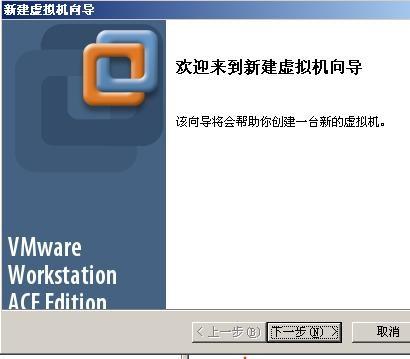 這里按默認“典型”直接下一步
這里按默認“典型”直接下一步
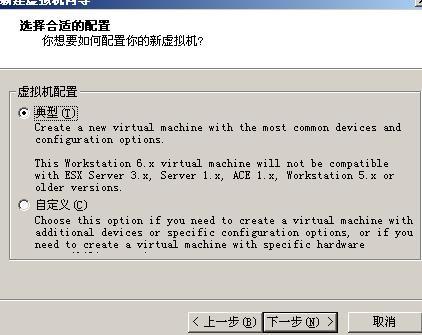 在這里可以選擇你要安裝虛擬系統的盤符(注意一定要有足夠的剩余空間一般8G以上)
在這里可以選擇你要安裝虛擬系統的盤符(注意一定要有足夠的剩余空間一般8G以上)
 這里可以按你自己的要求更改,不過一般都“使用橋接網絡”如果你是新手一般就按些操作!不然容易出錯!
這里可以按你自己的要求更改,不過一般都“使用橋接網絡”如果你是新手一般就按些操作!不然容易出錯!
 默認吧,太也沒用,太小裝不了系統
默認吧,太也沒用,太小裝不了系統
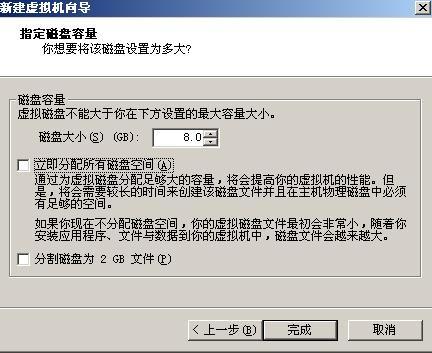 到這里虛擬系統已經配制完成,我們準備安裝操作系統!
到這里虛擬系統已經配制完成,我們準備安裝操作系統!
在這里先編輯一下虛擬機的設置
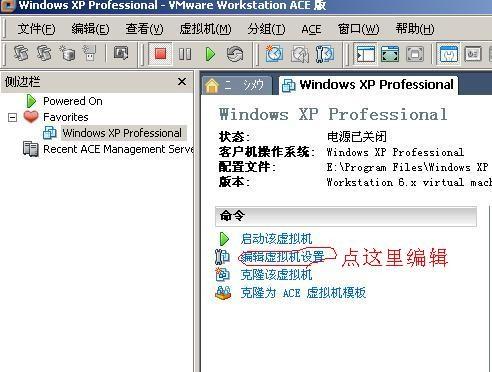 先設置虛擬系統的內存,要看你機子本身的內存是多少。一般在一半的位置就OK了~
先設置虛擬系統的內存,要看你機子本身的內存是多少。一般在一半的位置就OK了~
 然后“使用ISO鏡像”選擇一個系統鏡像(一般都是700M左右)
然后“使用ISO鏡像”選擇一個系統鏡像(一般都是700M左右)
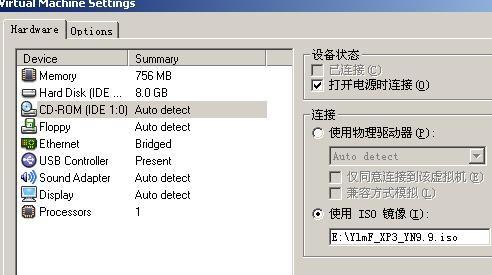 確定,這樣虛擬系統就設置完成了!
確定,這樣虛擬系統就設置完成了!
點啟動虛擬主機
 在出現的所有對話框中都點“OK”或“YES”
在出現的所有對話框中都點“OK”或“YES”
這樣就進入了虛擬系統,現在我們安裝XP
先把硬盤分區~
 這里一般就這樣設置。不過也可以按你的要求分大小~~
這里一般就這樣設置。不過也可以按你的要求分大小~~
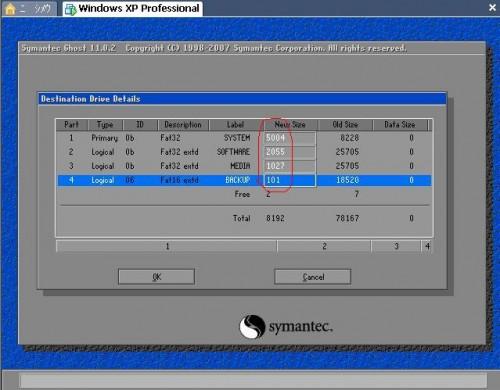 在接下來的兩個對話框都選“YES”
在接下來的兩個對話框都選“YES”
 到這里系統分區就完了,但是注意,一定要進入虛擬機的BIOS中設置第一啟動為光驅,不然的話是無法啟動并安裝系統的!如果看到以下圖面說明你沒有設置好BIOS
到這里系統分區就完了,但是注意,一定要進入虛擬機的BIOS中設置第一啟動為光驅,不然的話是無法啟動并安裝系統的!如果看到以下圖面說明你沒有設置好BIOS
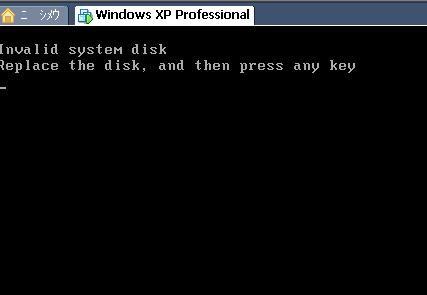 這樣的話。就要注意,按下Ctrl+Alt+DEL重啟,馬上按“F2”動做要快,一次不行可以多試幾次
這樣的話。就要注意,按下Ctrl+Alt+DEL重啟,馬上按“F2”動做要快,一次不行可以多試幾次
按了F2就進入以下圖面,
 然后選。。Boot設置為下如圖(上調一個選項是Shift +)
然后選。。Boot設置為下如圖(上調一個選項是Shift +)
 按“F10”保存并重啟
按“F10”保存并重啟
進入系統安裝選第一個。
 然后就進入漫長的等待吧...........
然后就進入漫長的等待吧...........
這個系統是全自動安裝的什么都不用管。就可以。

 好了這個自動完成后。系統就算安裝完了。。教程也OVER了。
好了這個自動完成后。系統就算安裝完了。。教程也OVER了。
來源:卡飯網